
-
极速PDF阅读器 V3.0.0.3001 官方正式版
大小:9.57 MB语言:简体中文 类别:应用软件系统:Windows平台

极速PDF阅读器是一款十分好用的PDF阅读器,该软件体积小巧、启动速度快,支持写字、高亮、下划线、箭头、画线、波浪线等注释功能,提供了单页、书本模式个性阅读,又有全屏、幻灯片等功能助您随心切换,有需要的朋友们欢迎下载体验。
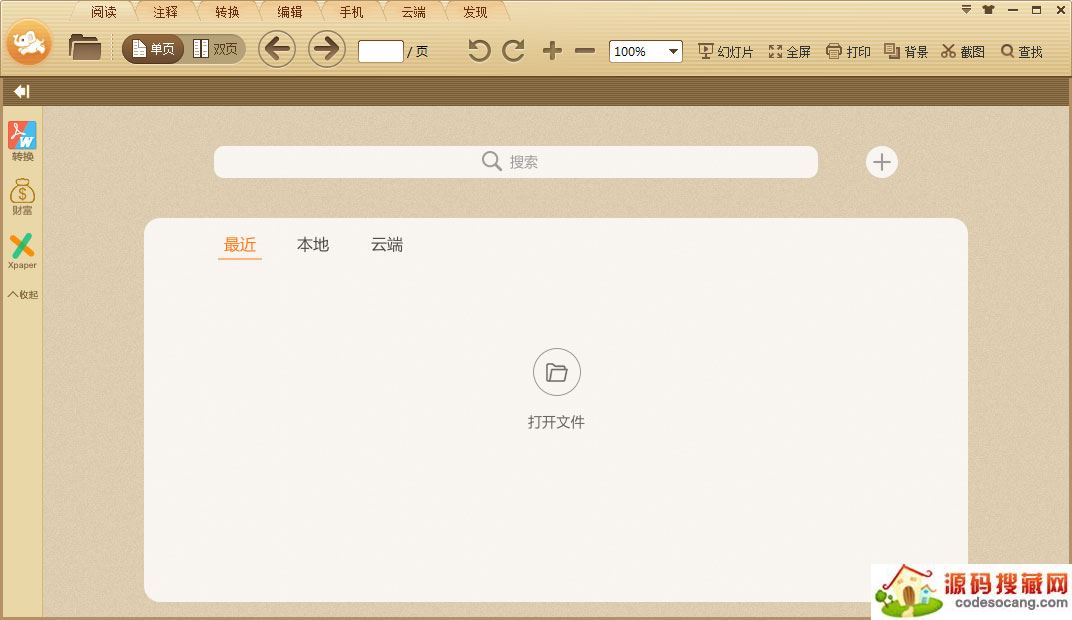
功能介绍
1、小巧快速
体积十分轻巧同时占用内存极少;经过全面框架优化,瞬间启动,渲染更快速,给您带来极速的阅读体验。
2、个性阅读
阅读器提供了单页模式和书本模式两种阅读模式,同时又有全屏、幻灯片等功能助您随心切换。多种阅读模式,让您随心所欲畅游书海。
3、目录提取
阅读器为您自动提取文档目录,并显示出来,可以方便您通过查看文档目录,快速定位自己需要的内容,让您阅读更省事。
4、精准搜索
经过速度优化的文本搜索技术,让您快速精准的搜索pdf文件的内容,让您阅读更轻松。
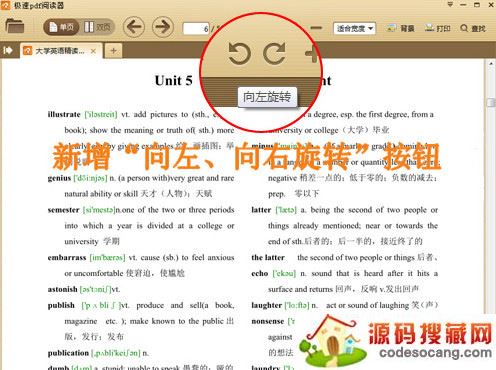
使用方法
1、取消右键显示
打开界面,进入“设置”,点击勾选“取消桌面右键提醒文字”。
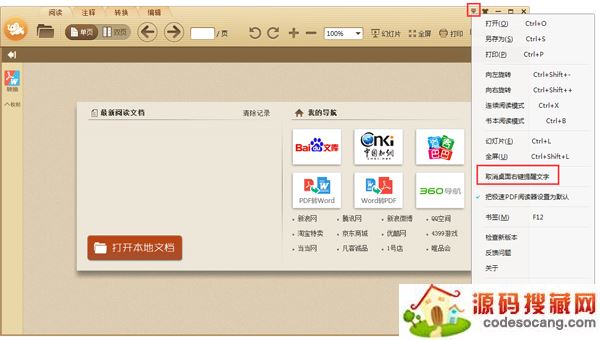
2、取消桌面快捷
取消极速pdf转word桌面图标:直接删除即可(ps:快捷方式直接删除不会影响阅读器任何功能)。
3、问题反馈入口
打开界面,进入“设置”,点击“问题反馈”。
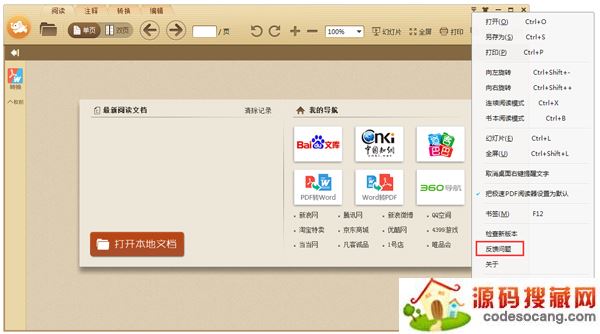
4、PDF转换入口
双击极速PDF转Word桌面快捷,点击软件界面左侧栏“PDF转换”按钮,鼠标右键---点击“极速PDF转Word”。
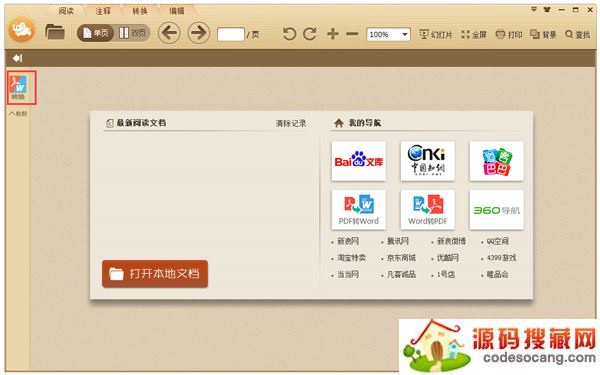
5、默认阅读设置
打开界面,进入“设置”,点击勾选 “把极速PDF阅读器设置为默认”。
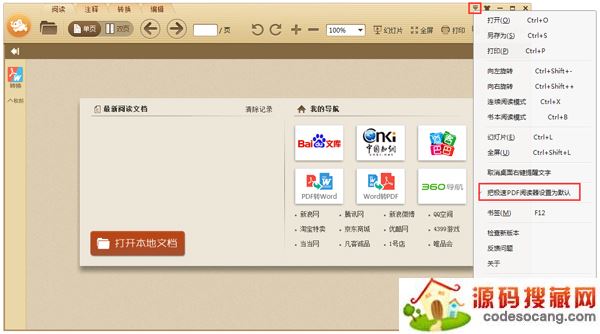
6、书签目录位置
打开电脑“我的文档” ,双击“jisupdf”文件,找到“bookmark”文件(bookmark为书签添加文档,想将添加了书签的PDF文档拷贝给朋友或其他电脑上,将其一起拷贝放置其对应目录下即可。)
更新日志
V3.0.0.2037 日期:2022年04月27日
1、增加无痕阅读功能。
2、修复特殊文档高亮写字显示问题。
3、修复标签切换快捷键问题。
4、解决其他已知小bug。
V3.0.0.2036 日期:2022年03月24日
1、解决特殊类型文档的水印显示问题。
2、优化文档页面缩略图“预览”功能。
3、持续优化渲染内核,提升阅读体验。
4、修复已知小bug。
加载全部内容

粤教翔云3.0数字教材应用平台 V3.0.12.15 官方教师版211.44M15657人在玩粤教翔云数字教材应用平台教师版是一款针对老师打造的教学软件。该软件为用户提供了课堂授课互动、资源整合与分享、教研成果交流等实用的功能。
下载
中望cad2023激活码和序列号文件 V23.00 免费版1.33M8064人在玩中望CAD2023补丁是一款功能强大的同名软件文件,能够让用户无需激活码和序列号即可注册软件,全功能免费无限制使用。
下载
维酷刷机工具箱 V1.0.7 免费版251.9M4809人在玩维酷刷机工具箱是一款功能强大的同名手机刷机工具,能够帮助用户轻松进行vivo手机的刷机工具,软件支持各种vivo手机型号,让刷机更加方便快捷。
下载
DS CATIA P3 V5-6R2021 中文免费版230.04M4771人在玩catia p3 v5-6r2021是一款来自达索公司出品的CAM一体机软件。该软件为经验丰富的用户和偶尔使用的用户提供世界一流的3D建模和仿真功能,彻底改变了组织构思,开发和实现新产品的方式,心动的话可以试试。
下载
Autodesk Revit2023中文 V2023 最新免费版10.09M4040人在玩Revit2023中文是一款优秀的三维建筑信息模型构建软件。该软件界面美观,包含斜墙、可见链接文件的坐标、连接弧形钢筋的连接器、集成的结构分析存储和浏览等不同功能。
下载
WebStorm2022 V2022.1 免费版359.81M3870人在玩Webstorm2022中文永久激活版是一款非常优秀的电脑编程开发软件。该软件界面美观,为用户提供了图片宽高提示、标签重构、文件重命名、 CSS 重构、文件重命名等不同功能。
下载
kitten源码编辑器 V3.7.28 官方最新版187.04M3728人在玩kitten源码编辑器是一款非常专业的少儿游戏编程软件。该版本是最新的3.0版本,在功能和体验上都更加完美,它的操作十分简单,用户无需会任何编程语言即可通过拼接积木的形式搭建出属于自己的程序。
下载
菠萝加速器最新版下载 v0.6.8 电脑版27.62MB3503人在玩菠萝加速器介绍菠萝加速器是一款十分好用的网游加速器,一款能够让每一个玩家都能在这里体验最简单的加速方式,在这里轻松加速,带给你更多的加速体验。菠萝加速器最新版完美支持全网海量的
下载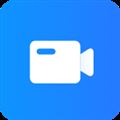
WeMeeting视频会议软件 V2.2.5 PC免费版59.51M3293人在玩WeMeeting电脑客户端是一款由华为公司所推出的视频会议服务软件。该版本可在PC端运行使用,通过安装该软件,用户就能够在电脑上主持会议和参加会议,可支持多端同时开会。
下载
batoceraplus2.0中文整合版 V2.0 最新版121.41G3214人在玩batocera plus是一款功能强大的游戏系统,整合了各种游戏模拟器,涵盖了PS、PSP、PS2、Switch等,一台电脑就能够体验到各种平台的游戏。
下载